☆店舗アップ、頑張れ店長での文字書式の変更の仕方☆
○フィールドの場合
1.変更したいフィールドのある画面を開きます。
2.表示→レイアウトモードに切り替えます。
3.変更したいフィールドを選択し、画面上の書式から、お好みの書式に変更します。
(画像では文字色を変更しようとしています。)
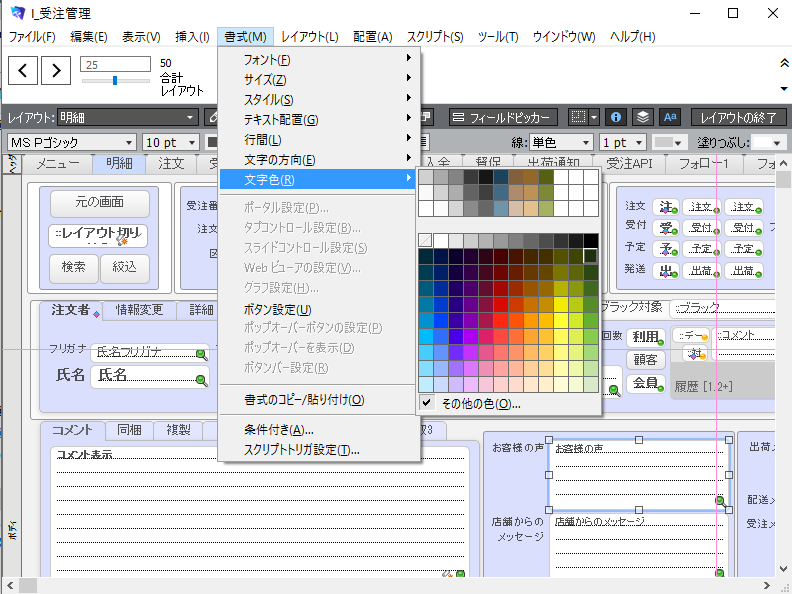
4.表示→ブラウズモードで切り替えます。
○べた書き文字(フィールドのラベルなど)の場合
1.変更したい文字のある画面を開きます。
2.表示→レイアウトモードで切り替えます。
3.変更したい文字をダブルクリックし、全選択します。
4.全選択されている状態で書式からお好みの書式に設定します。
5.表示→ブラウズモードで切り替えます。









